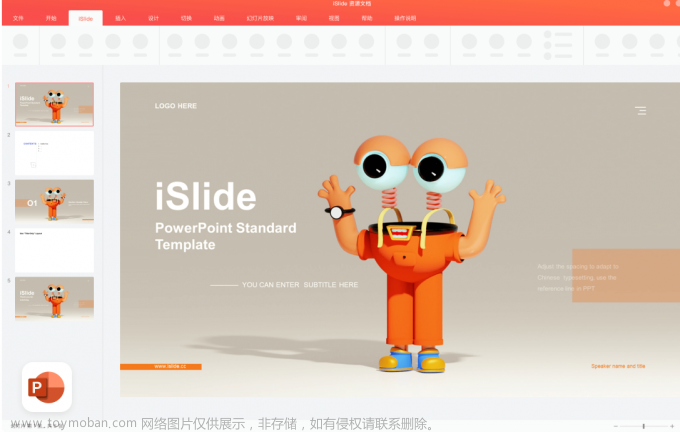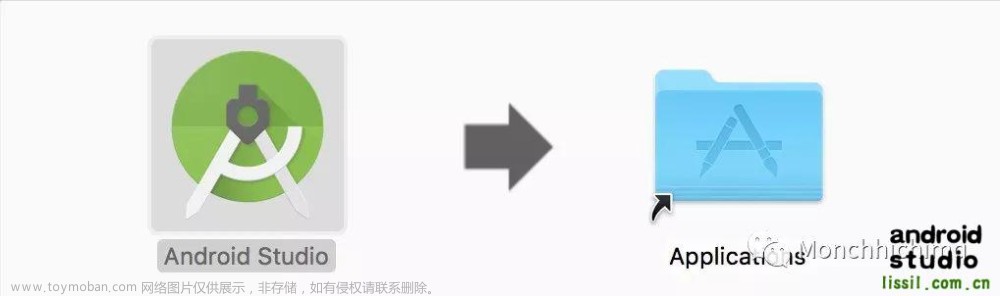Mac虚拟机怎么安装系统?macOS系统无法正常安装Windows应用,无法正常使用Windows系统中的文件。在macOS系统中安装虚拟机是一种比较恰当的解决方案。mac电脑怎么安装虚拟机?mac电脑安装虚拟机需要根据个人需求,有选择性地安装,因为有些虚拟机并不支持M1。下面我们来看详细介绍吧!
一、Mac虚拟机怎么安装系统
Mac虚拟机安装系统是一项复杂的操作,首先需要先下载Windows镜像文件,然后再通过mac虚拟机安装。
1.下载Windows镜像文件

在网上查找资源网站,然后将Windows 10镜像文件下载到mac上,这种镜像文件通常比较大,下载时间较长,而且资源网站也不容易找,有些网站还会冒充资源,携带大量计算机病毒,或者携带大量私货软件。
2.安装系统
安装系统时,我们需要借助虚拟机软件,怎么选择虚拟机软件,这个我们在第二部分再继续介绍。在mac中,常被使用的虚拟机软件是Parallels Desktop,这里我们以它为例来看看如何安装系统吧!
(1)创建虚拟机

虚拟机像一个盒子,首先要搭建Windows需要的框架。打开Parallels Desktop,单击右下角【+】便可以创建一个新的虚拟机环境。
(2)添加镜像文件

搭建了Windows系统需要的环境后,接下来要将前面下载的Windows镜像文件导入到虚拟环境中,根据文件保存路径添加即可,然后单击【继续】,进入Windows设置界面。
(3)设置Windows

这也是Parallels Desktop比较人性的一面,它会根据用户的使用场景匹配Windows系统所需要的配置方式。例如,我们这里常将虚拟机应用于办公,便可以选择【生产力】,然后单击【继续】,进入Windows基础设置界面。
(4)Windows基础设置

这里主要是设置Windows虚拟机的用户名称,以及用户登录密码。最后,单击【继续】,便完成了系统的安装。如此看来,在mac上使用虚拟机软件安装系统,是一项比较繁琐的工作。
二、mac电脑怎么安装虚拟机
mac电脑上的虚拟机有很多,有开源,也有非开源的。常见的虚拟机有刚才介绍的Parallels Desktop,还有开源的VirtualBox和VMware Workstation Pro,安装什么样的虚拟机要根据用户的个人需求,选定虚拟机后再安装便简单了。
1.怎样选择虚拟机

选择虚拟机时,首要考虑的当然是该虚拟机的功能,例如Parallels Desktop是少有的可以支持M1的虚拟机。同时,Parallels Desktop在系统恢复、图像处理、网络连接以及读写方面均明显优秀于其他mac虚拟机.,如果有这方面的需求建议安装Parallels Desktop。

Linux系统是码农们写程序时不可或缺的助手,那么作为开源的VirtualBox虚拟机便成为必要的软件了。虽然当前它不支持M1,但以后可能会适配的。
2.怎样安装虚拟机

据安装向导一步步操作便非常简单了,这里便不再过多赘述。

三、如何通过CrossOver安装Windows应用
通过上面两部分我们了解到,在mac安装虚拟机虽然能解决在mac不能安装Windows应用的障碍,但是下载安装虚拟机的成本太高,并且安装系统的学习成本也非常高,倒不如使用类虚拟机软件——CrossOver。
1.下载CrossOver
CrossOver Mac-安装包
https://wm.makeding.com/iclk/?zoneid=50028
2.安装软件

例如,我们通过【未列出的应用】路径将QQ游戏安装包导入CrossOver,然后选中安装文件,单击【继续】,便可在CrossOver创建Q游戏容器,并安装软件。

在容器内安装了运行Q游戏所需要的配置文件后,便会进入Q游戏的安装向导界面,跟随安装向导一步步操作,便能成功安装Q游戏。

3.启动应用

应用安装完成后,可以在【容器】中启动,也可以像启动mac自身应用一样在mac桌面启动应用。
四、总结文章来源:https://www.toymoban.com/news/detail-597902.html
此篇内容,我们简单介绍了Mac虚拟机怎么安装系统,以及mac电脑怎么安装虚拟机。Mac虚拟机安装系统,是一项非常复杂的过程,首先要下载镜像文件,然后再通过mac虚拟机配置Windows系统所需要的环境。关于mac电脑安装虚拟机,这里我们介绍了两款常见虚拟机Parallels Desktop和VirtualBox,用户可以根据个人需求选择。在mac安装虚拟机从成本上而言,不如下载安装类虚拟机CrossOver。文章来源地址https://www.toymoban.com/news/detail-597902.html
到了这里,关于苹果mac电脑如何安装虚拟机?CrossOver Mac2023的文章就介绍完了。如果您还想了解更多内容,请在右上角搜索TOY模板网以前的文章或继续浏览下面的相关文章,希望大家以后多多支持TOY模板网!

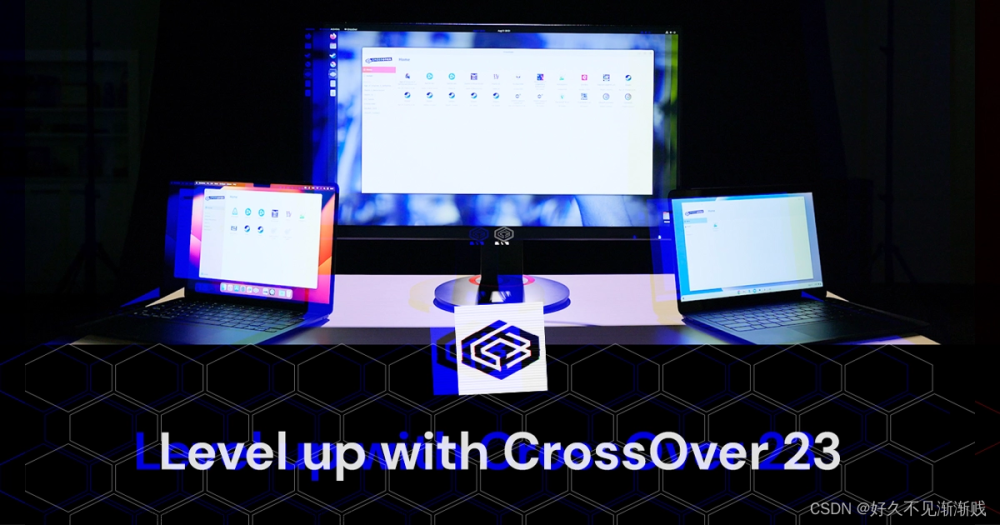
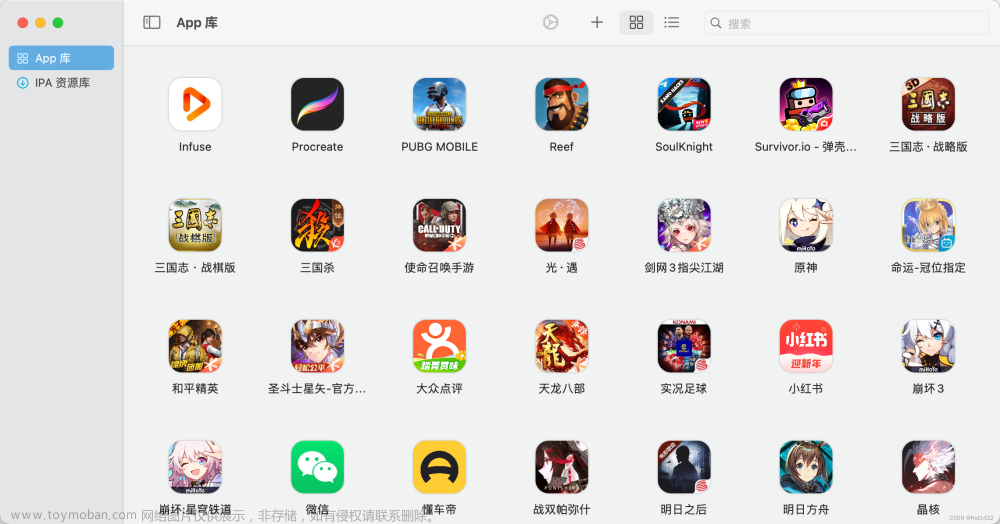

![[Mac软件]Adobe After Effects 2023 v23.5 中文苹果电脑版(支持M1)](https://imgs.yssmx.com/Uploads/2024/02/681573-1.jpeg)